DG分区工具是个非常好用的工具 。如果你的硬盘某个盘符进行合并或其它操作时,盘符乱了怎么办呢?那么dg分区工具怎么设置系统盘?
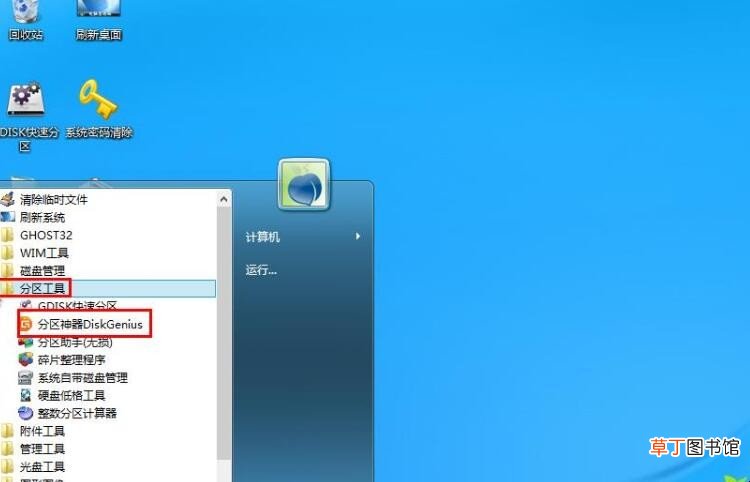
文章插图
【dg分区工具怎么设置系统盘】1、首先用启动盘进入PE系统——然后打开DG分区工具 。如图

文章插图
2、进入DG分区工具 。如图

文章插图
3、进入软件界面——选中一个乱了的盘符右键选择指派新的驱动器号(盘符)如果你这个盘已经被别的盘占用了,那么先改一个没有的盘符——其它的调整OK了在回来更正这个即可 。比如系统盘C已经有一个盘用了——那先把这个系统盘改为H或别的没有用到的 。
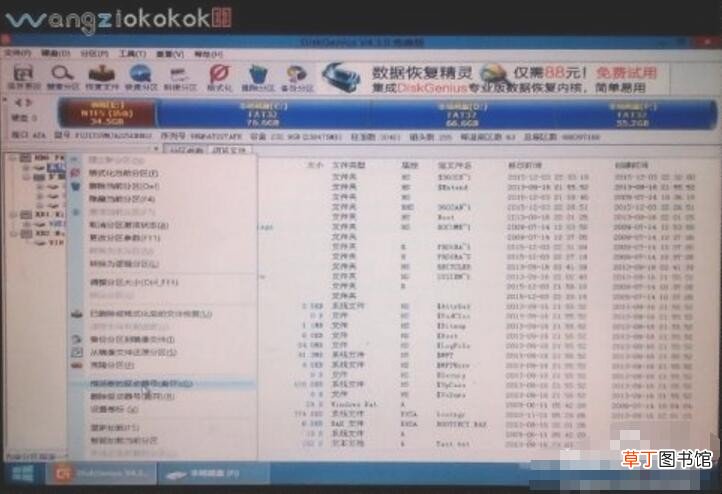
文章插图
4、把这个D盘改为正确的E盘 。(方法同上——盘符选E)如图
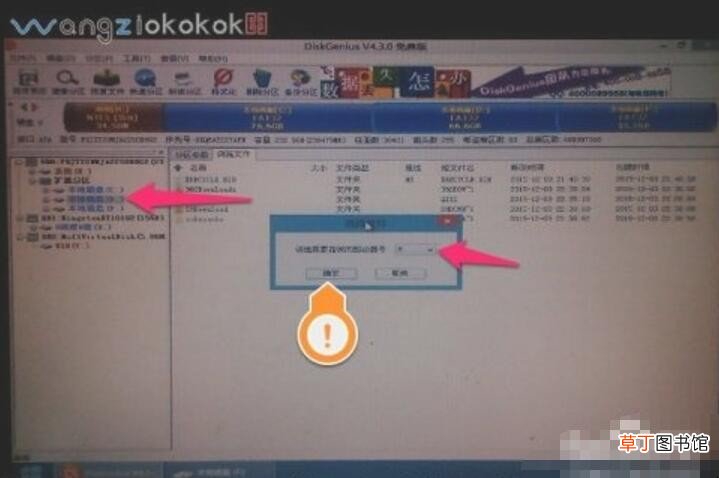
文章插图
5、把这个C盘改为正确的D盘 。(方法同上——盘符选D)如图

文章插图
6、把这个H盘改为正确的C盘 。(方法同上——盘符选C)这样就把所有的盘符更改正确了 。如图
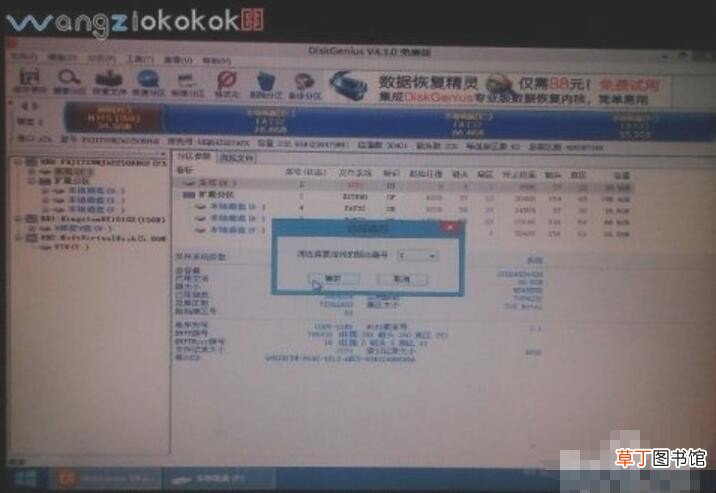
文章插图
关于dg分区工具怎么设置系统盘内容的介绍就到这了 。
推荐阅读
- 糖醋小排怎么烧 糖醋小排的做法
- 天梭手表日期快了一天怎么调
- 绝地求生怎么掉分 绝地求生怎么掉分打鱼塘局2022
- 玫瑰花掉叶子怎么回事
- 怎么把手机定位给关了
- 魅族mx5参数配置怎么样
- 观音草怎么养 观音草如何养
- 杜鹃怎么浇水
- 吃了好多元宵如何补救 元宵吃多了怎么办
- 苹果手机怎么投屏电脑









